Видеозапись на смартфоне всегда была любимым делом людей, особенно для пользователей iPhone, потому что в iPhone есть камера высокого разрешения, которая позволяет им записывать или снимать видео с отличным качеством. Мы не профессионалы, поэтому иногда видеозаписи кажутся испорченными, хотя они могут воспроизводиться прямо на iPhone. Когда вы обнаружите, что запись не находится ни в вертикальном, ни в горизонтальном режиме, или что черный край отображается вместе с видео при его горизонтальном просмотре, вы определенно хотите повернуть видео iPhone. Как повернуть видео на iPhone? Эта статья подготовлена для вас, как вращать видео iPhone на iPhone / Windows / Mac.
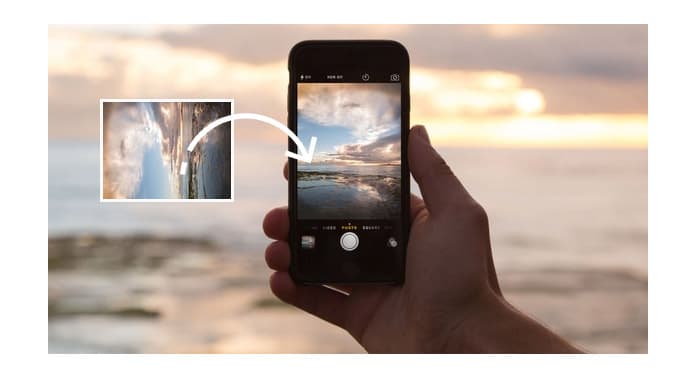
Поверните iPhone видео на iPhone
iPhone не позволяет вам поворачивать видео напрямую, поэтому вы можете загрузить и установить на свой iPhone приложение для ротации видео. У iMovie есть версия для iOS, поэтому многие люди выберут ее. Тем не менее, iMovie кажется немного дороже для пользователей. В этой части мы хотели бы порекомендовать вам несколько бесплатных приложений для поворота видео с iPhone.
| Нет. | Приложение | Логотип | Особенности | Счет |
|---|---|---|---|---|
| 1 | Видео поворот и отражение |  |
|
 |
| 2 | Видео вращается бесплатно |  |
|
 |
| 3 | смерч | 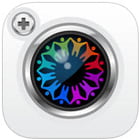 |
|
 |
| 4 | Площадь Видео |  |
|
 |
| 5 | Поворотный ролик |  |
|
 |
Вы можете выбрать одно приложение из списка выше, чтобы повернуть видео на iPhone напрямую. Здесь мы возьмем Video Rotate Free, вращающееся приложение для примера.
Шаг 1 Импорт и поворот видео с iPhone
Скачать Video Rotate Free для iPhone. Запустите приложение, и вы увидите, что видео файлы автоматически отображаются. И приложение предоставляет вам четыре варианта поворота видео iPhone.
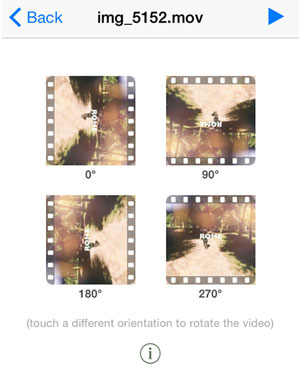
Шаг 2 Сохранить повернутое видео с iPhone
Он предлагает два режима вращения, и вы можете выбрать «медленный» или «быстрый» режим, чтобы сохранить повернутое видео iPhone.
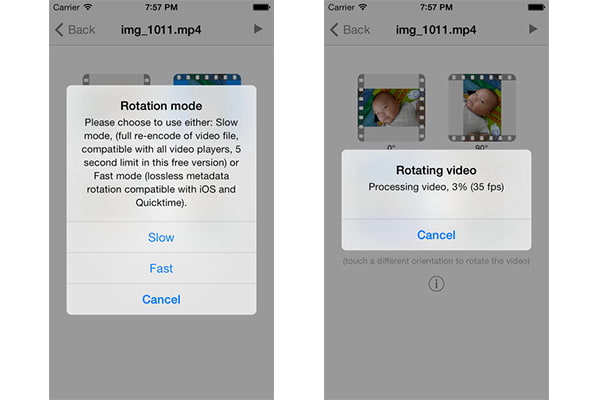
Хотите повернуть видео iPhone на Windows? Или Экран iPhone не вращается следуя вышеперечисленным способам? Тогда вы можете попробовать Free Video Editor.
Шаг 1 Нажмите «Повернуть», чтобы войти во вращающийся интерфейс. Добавьте видео файл в этот инструмент. Здесь вы можете повернуть видео, нажав кнопку поворота на 90 по часовой стрелке или против часовой стрелки.

Шаг 2 Если вы хотите, вы можете перевернуть видеофайл, нажав кнопку перевернуть, чтобы перевернуть видео по вертикали или горизонтали, как вам нравится.

Шаг 3 Нажмите «Сохранить», чтобы начать поворот видеофайла.
После успешного поворота видео вы можете использовать инструмент переноса iPhone, чтобы помочь вам вставить повернутое видео в ваш iPhone. Учитесь из этой статьи, чтобы поставить видео на айфон.

